А. С. Шалумов , Д. В. Багаев - Система автоматизированного проектирования КОМПАС-ГРАФИК: Часть 1
 | Название: | Система автоматизированного проектирования КОМПАС-ГРАФИК: Часть 1 |
Автор: | А. С. Шалумов , Д. В. Багаев | |
Жанр: | Учебники и пособия ВУЗов, Учебники и самоучители по компьютеру, САПР, Современные российские издания, Литература ХXI века (эпоха Глобализации экономики), Конструирование, изобретательство, рационализаторство | |
Изадано в серии: | неизвестно | |
Издательство: | КГТА | |
Год издания: | 2003 | |
ISBN: | 5–86151–024–5 | |
Отзывы: | Комментировать | |
Рейтинг: | ||
Поделись книгой с друзьями! Помощь сайту: донат на оплату сервера | ||
Краткое содержание книги "Система автоматизированного проектирования КОМПАС-ГРАФИК: Часть 1"
В методическом пособии рассмотрены вопросы по работе с системой автоматизированного проектирования чертежей КОМПАС-ГРАФИК. Пособие состоит из двух частей. В первой части приводится описание команд и управляющих клавиш системы КОМПАС-ГРАФИК.
Пособие предназначено для студентов специальности 2203 «Системы автоматизированного проектирования» при изучении дисциплин «Компьютерная графика», «Разработка САПР», «Модели и методы анализа проектных решений, а также специальностей, занимающихся разработкой и построением чертежей в системе автоматизированного проектирования КОМПАС-ГРАФИК, при выполнении курсовых и дипломных проектов, для аспирантов и специалистов, занимающихся проектированием различных технических объектов.Читаем онлайн "Система автоматизированного проектирования КОМПАС-ГРАФИК: Часть 1". [Страница - 3]
- 1
- 2
- 3
- 4
- 5
- . . .
- последняя (22) »
Строки параметров объектов и изменять
стиль ее отрисовки.
Для изменения текущего стиля отрисовки точек вызовите команду Стиль точек... (см. рис. 5) из
контекстного меню или щелкните левой кнопкой мыши на поле стиля в Строке параметров объектов. На экран
будет выведен диалог выбора стиля точки. Укажите в нем нужное начертание символа точки и нажмите кнопку OK.
Рис. 5. Примеры точек, имеющих разный стиль
Точки равномерно по кривой
Создание равномерной простановки точек на указанном геометрическом объекте (кривой).
Задайте количество участков, на которые точки должны разделить кривую, в соответствующем поле Строки
параметров объектов. Затем укажите кривую, на которой нужно проставить точки.
В том случае если кривая является замкнутой, дополнительно указывается точка, от которой нужно начать
простановку. Если точка указана не на кривой, то за начало простановки принимается точка на кривой, ближайшая к
указанной.
Рис. 6. Пример равномерной простановки точек
Точки пересечений
Создание простановки точек пересечений указанных геометрических объектов.
Укажите первый геометрический объект для поиска пересечений. Затем последовательно указывайте
объекты, которые пересекаются с первым. Система будет автоматически определять места пересечений и создавать в
них точки.
Рис. 7. Пример простановки точек пересечений
Непрерывный ввод
Создание непрерывной последовательности отрезков, кривых. Начальная точка следующего объекта
автоматически устанавливается в конечную точку предыдущего.
После вызова команды в Строке параметров объектов, отображается несколько дополнительных кнопок.
Используя их, можно выполнять построение сегментов нужного типа:
Кнопка Отрезок
Кнопка Дуга по 3 точкам
Кнопка Кривая Безье
По умолчанию строится последовательность отрезков с концами в указываемых точках.
Если нажать одну из кнопок в Строке параметров объектов для переключения на другой тип элемента, из
развернувшейся панели можно выбрать другой вариант построения выбранного объекта.
Кнопка Параллельный отрезок
Кнопка Перпендикулярный отрезок
Кнопка Касательный к кривой отрезок из внешней точки
Кнопка NURBS-кривая
Для того чтобы закончить ввод последовательности объектов, не замыкая ее, и начать ввод новой
последовательности объектов, нажмите кнопку Новый ввод в Строке параметров объектов.
6
Кнопка Новый ввод
Рис. 8. Разомкнутая последовательность
Рис. 9. Замкнутая последовательность
Для того чтобы закончить ввод последовательности объектов (см. рис. 8), замкнув ее, и начать ввод новой
последовательности объектов, нажмите кнопку Замкнуть в Строке параметров (рис. 9).
Кнопка Замкнуть
Построенная последовательность кривых не является единым объектом. Кривые будут редактироваться по
отдельности.
Вспомогательная прямая
Создание вспомогательной прямой, проходящей через две указанные точки (рис. 10).
Рис. 10. Прямая по двум точкам
При создании прямых можно явно указывать положение характерных точек, перемещая курсор по экрану
мышью или клавишами. Можно также вводить значения координат точек и другие параметры в полях Строки
параметров объектов.
Если нужно, чтобы при вводе вспомогательной прямой были проставлены точки ее пересечения со всеми
кривыми текущего вида, нажмите кнопку Точки пересечений в Строке параметров объектов.
Ставить точки пересечения
Не ставить точки пересечения
Повторное нажатие кнопки отключает простановку точек.
Горизонтальная вспомогательная прямая
Создание горизонтальной вспомогательной прямой.
Укажите точку, через которую должна пройти прямая.
Вертикальная вспомогательная прямая
Создание вертикальной вспомогательной прямой.
Укажите точку, через которую должна пройти прямая.
Параллельная вспомогательная прямая
Создание одной или нескольких вспомогательных прямых, параллельных другим прямым или отрезкам.
Зафиксируйте курсор на объекте, параллельно которому должна пройти прямая (этот объект называется
базовым), а затем укажите положение прямой, зафиксировав точку на нужном расстоянии от базового элемента. При
необходимости Вы можете ввести точное значение расстояния от базового объекта в соответствующее поле Строки
параметров объектов.
Рис. 11. Прямая, параллельная отрезку
7
Система --">
стиль ее отрисовки.
Для изменения текущего стиля отрисовки точек вызовите команду Стиль точек... (см. рис. 5) из
контекстного меню или щелкните левой кнопкой мыши на поле стиля в Строке параметров объектов. На экран
будет выведен диалог выбора стиля точки. Укажите в нем нужное начертание символа точки и нажмите кнопку OK.
Рис. 5. Примеры точек, имеющих разный стиль
Точки равномерно по кривой
Создание равномерной простановки точек на указанном геометрическом объекте (кривой).
Задайте количество участков, на которые точки должны разделить кривую, в соответствующем поле Строки
параметров объектов. Затем укажите кривую, на которой нужно проставить точки.
В том случае если кривая является замкнутой, дополнительно указывается точка, от которой нужно начать
простановку. Если точка указана не на кривой, то за начало простановки принимается точка на кривой, ближайшая к
указанной.
Рис. 6. Пример равномерной простановки точек
Точки пересечений
Создание простановки точек пересечений указанных геометрических объектов.
Укажите первый геометрический объект для поиска пересечений. Затем последовательно указывайте
объекты, которые пересекаются с первым. Система будет автоматически определять места пересечений и создавать в
них точки.
Рис. 7. Пример простановки точек пересечений
Непрерывный ввод
Создание непрерывной последовательности отрезков, кривых. Начальная точка следующего объекта
автоматически устанавливается в конечную точку предыдущего.
После вызова команды в Строке параметров объектов, отображается несколько дополнительных кнопок.
Используя их, можно выполнять построение сегментов нужного типа:
Кнопка Отрезок
Кнопка Дуга по 3 точкам
Кнопка Кривая Безье
По умолчанию строится последовательность отрезков с концами в указываемых точках.
Если нажать одну из кнопок в Строке параметров объектов для переключения на другой тип элемента, из
развернувшейся панели можно выбрать другой вариант построения выбранного объекта.
Кнопка Параллельный отрезок
Кнопка Перпендикулярный отрезок
Кнопка Касательный к кривой отрезок из внешней точки
Кнопка NURBS-кривая
Для того чтобы закончить ввод последовательности объектов, не замыкая ее, и начать ввод новой
последовательности объектов, нажмите кнопку Новый ввод в Строке параметров объектов.
6
Кнопка Новый ввод
Рис. 8. Разомкнутая последовательность
Рис. 9. Замкнутая последовательность
Для того чтобы закончить ввод последовательности объектов (см. рис. 8), замкнув ее, и начать ввод новой
последовательности объектов, нажмите кнопку Замкнуть в Строке параметров (рис. 9).
Кнопка Замкнуть
Построенная последовательность кривых не является единым объектом. Кривые будут редактироваться по
отдельности.
Вспомогательная прямая
Создание вспомогательной прямой, проходящей через две указанные точки (рис. 10).
Рис. 10. Прямая по двум точкам
При создании прямых можно явно указывать положение характерных точек, перемещая курсор по экрану
мышью или клавишами. Можно также вводить значения координат точек и другие параметры в полях Строки
параметров объектов.
Если нужно, чтобы при вводе вспомогательной прямой были проставлены точки ее пересечения со всеми
кривыми текущего вида, нажмите кнопку Точки пересечений в Строке параметров объектов.
Ставить точки пересечения
Не ставить точки пересечения
Повторное нажатие кнопки отключает простановку точек.
Горизонтальная вспомогательная прямая
Создание горизонтальной вспомогательной прямой.
Укажите точку, через которую должна пройти прямая.
Вертикальная вспомогательная прямая
Создание вертикальной вспомогательной прямой.
Укажите точку, через которую должна пройти прямая.
Параллельная вспомогательная прямая
Создание одной или нескольких вспомогательных прямых, параллельных другим прямым или отрезкам.
Зафиксируйте курсор на объекте, параллельно которому должна пройти прямая (этот объект называется
базовым), а затем укажите положение прямой, зафиксировав точку на нужном расстоянии от базового элемента. При
необходимости Вы можете ввести точное значение расстояния от базового объекта в соответствующее поле Строки
параметров объектов.
Рис. 11. Прямая, параллельная отрезку
7
Система --">
- 1
- 2
- 3
- 4
- 5
- . . .
- последняя (22) »
Книги схожие с «Система автоматизированного проектирования КОМПАС-ГРАФИК: Часть 1» по жанру, серии, автору или названию:
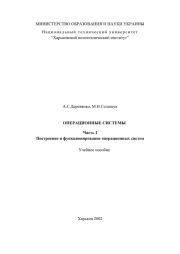 |
| А. С. Деревянко, М. Н. Солощук - Операционные системы. Часть I. Построение и функционирование операционных систем. Учебное пособие Жанр: Учебники и пособия ВУЗов Год издания: 2002 |
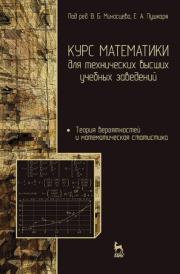 |
| Н. А. Берков, А. И. Мартыненко, Е. А. Пушкарь и др. - Курс математики для технических высших учебных заведений. Часть 4. Теория вероятностей и... Жанр: Математика Год издания: 2013 Серия: Учебники для вузов. Специальная литература |
 |
| Н. А. Берков, Е. А. Пушкарь, В. Г. Зубков и др. - Курс математики для технических высших учебных заведений. Часть 3. Дифференциальные уравнения.... Жанр: Математика Год издания: 2013 Серия: Учебники для вузов. Специальная литература |




